Khi bạn truy cập một trang web và nhận được thông báo “403 Forbidden”, điều đó có nghĩa là bạn đang cố gắng đi vào một khu vực mà bạn không có “vé” hoặc “giấy phép”. Đây là một lỗi khá phổ biến và thường liên quan đến các thiết lập bảo mật trên máy chủ. Bài viết này sẽ giải thích rõ lỗi 403 là gì và hướng dẫn bạn các cách hiệu quả để khắc phục.
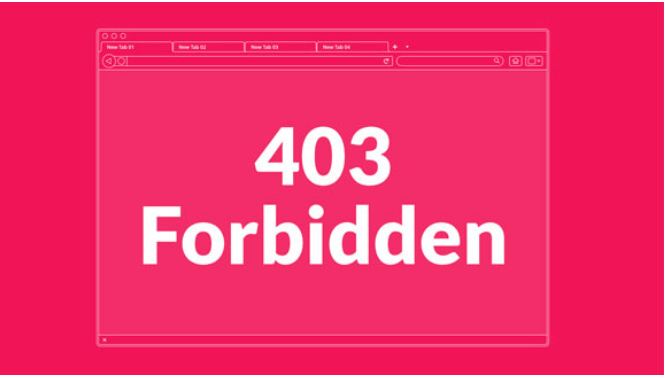
Lỗi 403 – Forbidden là gì?
Lỗi 403 Forbidden là một mã trạng thái HTTP cho biết rằng máy chủ (server) đã nhận và hiểu yêu cầu của bạn, nhưng từ chối cho phép bạn truy cập vào tài nguyên đó. Khác với lỗi 404 (không tìm thấy trang), lỗi 403 khẳng định rằng trang hoặc tài nguyên bạn yêu cầu thực sự tồn tại, nhưng bạn không có quyền để xem nó.
Các thông báo thường gặp của lỗi này bao gồm:
- 403 Forbidden
- HTTP 403
- Error 403 – Forbidden
- You are not authorized to view this page
- You don’t have permission to access / on this server
Nguyên nhân chính thường là do cấu hình sai về quyền truy cập file/thư mục, hoặc do các quy tắc bảo mật đang chặn yêu cầu của bạn.
Các Bước Kiểm Tra và Khắc Phục Phổ Biến Nhất
Hãy thực hiện tuần tự các bước dưới đây để tìm ra nguyên nhân và khắc phục sự cố.
Bước 1: Kiểm Tra Lại Quyền (Permissions) của File và Thư Mục
Đây là nguyên nhân phổ biến nhất gây ra lỗi 403. Mỗi file và thư mục trên hosting của bạn đều có một bộ quyền (permissions) quy định ai có thể đọc, viết, và thực thi nó. Nếu các quyền này bị thiết lập sai, máy chủ sẽ từ chối truy cập để bảo vệ an toàn cho website.
- Quy tắc chuẩn:
- Thư mục (Folders): Quyền nên là 755.
- File: Quyền nên là 644.
- Cách thực hiện:
- Đăng nhập vào trình quản lý file của hosting (cPanel/DirectAdmin) hoặc sử dụng FTP.
- Nhấp chuột phải vào thư mục hoặc file bạn nghi ngờ bị sai quyền (thường là thư mục gốc public_html và file php).
- Chọn Change Permissions (Thay đổi quyền).
- Kiểm tra và đảm bảo các giá trị được đặt đúng theo quy tắc chuẩn.
- Lưu lại và tải lại website để kiểm tra.
Bước 2: Kiểm Tra File .htaccess
File .htaccess có thể chứa các quy tắc để chặn truy cập dựa trên địa chỉ IP hoặc các điều kiện khác. Đôi khi, các quy tắc này được thêm vào bởi các plugin bảo mật hoặc do cấu hình sai.

- Cách thực hiện:
- Mở file .htaccess trong thư mục gốc của website.
- Tìm kiếm các dòng code có chứa các từ khóa như Deny from hoặc RewriteRule với cờ [F] (Forbidden). Đây là những quy tắc có khả năng đang chặn truy cập.
- Bạn có thể tạm thời xóa hoặc vô hiệu hóa (bằng cách đặt dấu # ở đầu dòng) các quy tắc đáng ngờ để kiểm tra.
- Lưu file và tải lại trang. Nếu website hoạt động, bạn đã tìm ra quy tắc gây lỗi.
Bước 3: Vô Hiệu Hóa Các Plugin Bảo Mật (Đối với WordPress)
Các plugin bảo mật (như Wordfence, iThemes Security) đôi khi có thể quá “mẫn cảm” và nhận diện nhầm một hành động hợp lệ là một mối đe dọa, từ đó chặn truy cập và gây ra lỗi 403.
- Cách thực hiện (khi không thể vào trang quản trị):
- Đăng nhập vào trình quản lý file hoặc FTP.
- Đi đến thư mục wp-content.
- Tìm thư mục plugins và đổi tên nó thành một tên khác (ví dụ: plugins_disable).
- Hành động này sẽ vô hiệu hóa tất cả các plugin.
- Tải lại website của bạn.
- Kết quả:
- Nếu website hoạt động trở lại, nguyên nhân chắc chắn là do một plugin. Hãy đổi tên thư mục về lại là plugins, sau đó vào trang quản trị WordPress, kích hoạt lại từng plugin một để tìm ra plugin nào là “thủ phạm”.
- Sau khi xác định được plugin gây lỗi, bạn có thể kiểm tra phần cài đặt của nó hoặc tìm một plugin khác thay thế.
Nếu các bước trên không hiệu quả?
Nếu bạn đã thử cả ba cách trên mà lỗi 403 vẫn còn, có thể có một số nguyên nhân khác như:
- Chặn IP: Nhà cung cấp hosting có thể đang chặn dải địa chỉ IP của bạn vì một lý do bảo mật nào đó.
- Vấn đề về Hotlink Protection: Nếu bạn đang cố gắng truy cập trực tiếp vào một hình ảnh hoặc file từ một trang web khác, tính năng chống hotlink có thể đang chặn bạn.
Trong trườngo hợp này, bạn nên liên hệ ngay với Bộ phận Hỗ trợ của ESC. Hãy cung cấp địa chỉ IP công cộng của bạn và mô tả chi tiết lỗi bạn gặp phải. Đội ngũ kỹ thuật của chúng tôi sẽ kiểm tra các cấu hình phía máy chủ và giúp bạn giải quyết vấn đề một cách nhanh chóng.

























